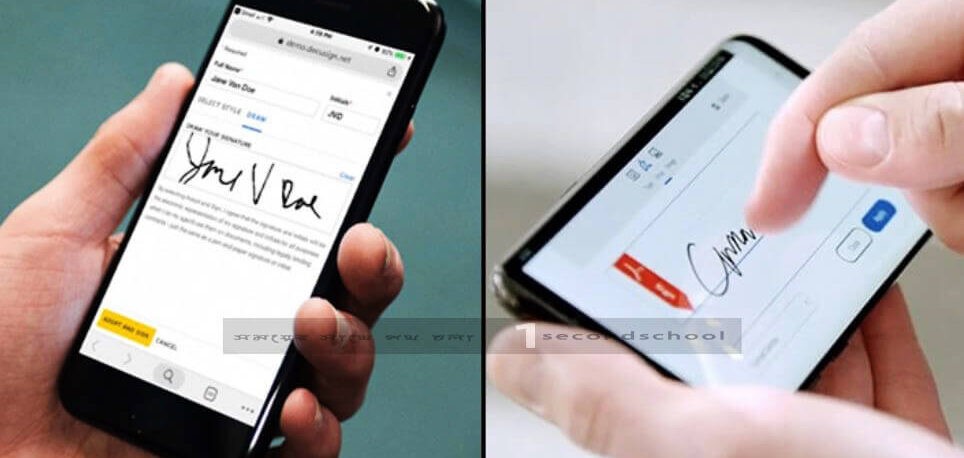বিজ্ঞান ও প্রযুক্তিঃ প্রযুক্তির দুনিয়ায় এখন অন্য কিছু কল্পনাই করা যায়। প্রযুক্তি আমাদের জীবনকে করছে সহজ থেকে সহজতর। অনলাইনে ভর্তি থেকে শুরু করে ক্লাস, পরীক্ষা, জরুরি মিটিং সবই করা যায় ঘরে বসে। এখন প্রয়োজনীয় ডকুমেন্টও কিন্তু হাতে বা ব্যাগে নিয়ে ঘোরার দরকার পরে না। পকেটেই রাখা যায় সব ধরনের প্রয়োজনীয় ডকুমেন্ট, সার্টিফিকেট বা কাগজপত্র। একটি স্মার্টফোন থাকলেই হলো, আর কিছুর দরকার পড়বেই না।
সব ধরনের অফিসিয়াল কাগজপত্র পিডিএফ করে ফোনেই রাখা যায়। হঠাৎ যদি ইলেকট্রিক্যালি স্বাক্ষরের প্রয়োজন হয় তাহলে কী করবেন?
এজন্য হয় আপনার কাছে থাকতে হবে ম্যাকবুক কিংবা আপনাকে থাকতে হবে পিসির কাছে। কোনোটিই যখন আশেপাশে নেই তখন উপায়!
আরও পড়ুন : জি-মেইল অ্যাকাউন্ট হ্যাক হলে বোঝার সহজ উপায়
স্মার্টফোনেই সেরে নিতে পারবেন এই কাজটি। এই জন্য কোনো ধরনের প্রিন্টার-স্ক্যানার প্রয়োজন হবে না। চলুন জেনে নেওয়া যাক পদ্ধতিটি-
- আপনার স্মার্টফোনে Adobe Fill & Sign ইনস্টল করুন।
- আগে যদি অ্যাকাউন্ট না থাকে তাহলে, সাইন ইন করে নতুন অ্যাকাউন্ট তৈরি করুন।
- এবার যে পিডিএফে ডিজিটাল স্বাক্ষর করতে চান সেই ফাইল এই অ্যাপ থেকে ওপেন করুন।
- টুলবারে একটি পেন আইকন দেখতে পাবেন। এখানে ক্রিয়েট সিগনেচার অপশন সিলেক্ট করুন।
- এরপর নিজের আঙুল অথবা স্টাইলাসের মাধ্যমে সই করে ডান সিলেক্ট করুন।
এবার আপনি যেখানে স্বাক্ষর বসাতে চান সেখানে ট্যাপ করে অপরে নিজের স্বাক্ষর সিলেক্ট করুন। চাইলের স্বাক্ষরের মাপ বদল করা যাবে।
কম্পিউটার বা ম্যাকবুক থেকে খুব সহজেই অ্যাকরোবাট রিডার (Acrobat Reader) এর মাধ্যমে ডিজিটাল স্বাক্ষর করতে পারবেন-
- যে পিডিএফ ই-সাইন করবেন সেই ফাইলের উপরে রাইট ক্লিক করুন।
- এবার ওপেন উইথ সিলেক্ট করে অ্যাডব অ্যাকরোবাট রিডার সিলেক্ট করুন।
- ফাইল অ্যান্ড সাইন আইকনে (পেন) ক্লিক করুন।
- সাইনে ক্লিক করে অ্যাস সাইন অপশন সিলেক্ট করুন। ইনিশিয়াল যুক্ত করতে অ্যাড ইনিসিয়াল সিলেক্ট করুন।
- এখানে নিজের স্বাক্ষর টাইপ করার অপশন পাবেন। এখানে মাউসের মাধ্যমে নিজের স্বাক্ষর করুন। শেষ হলে অ্যাপ্লাই সিলেক্ট করুন।
আরও দেখুন : সোশ্যাল মিডিয়া থেকে আয়ের ৫ মাধ্যম
- এবার যেখানে স্বাক্ষর বসাতে চান পিডিএফের উপরে সেখানে এই স্বাক্ষর দেখা যাবে। চাইলে স্বাক্ষর সরাতে পারবেন।
- শেষ হলে পিডিএফ ফাইল সেভ করে নিন। চাইলেও নতুন নামে সেভ করতে পারেন স্বাক্ষর করা পিডিএফটি।